خوش آموز درخت تو گر بار دانش بگیرد، به زیر آوری چرخ نیلوفری را
نصب ESXI 6.5 در VMware Workstation

دوستان در پست قبل اقدام به ساخت VM برای ماشین مجازی ESXI در VMWare Workstation کردیم. و قرار شد در این پست نحوه نصب آن را هم آموزش دهیم. لطفا نرم افزار را اجرا کرده و VM مربوط به ESXI را Power on کنید.

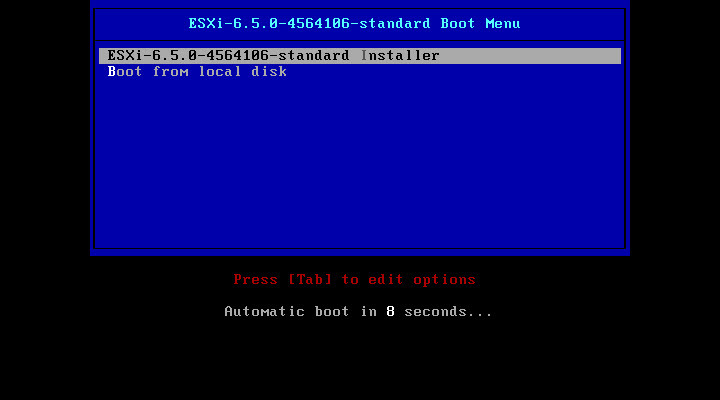
از آنجایی که می خواهیم ESXI را از installer آن نصب کنیم همین گزینه اول را Enter کنید.
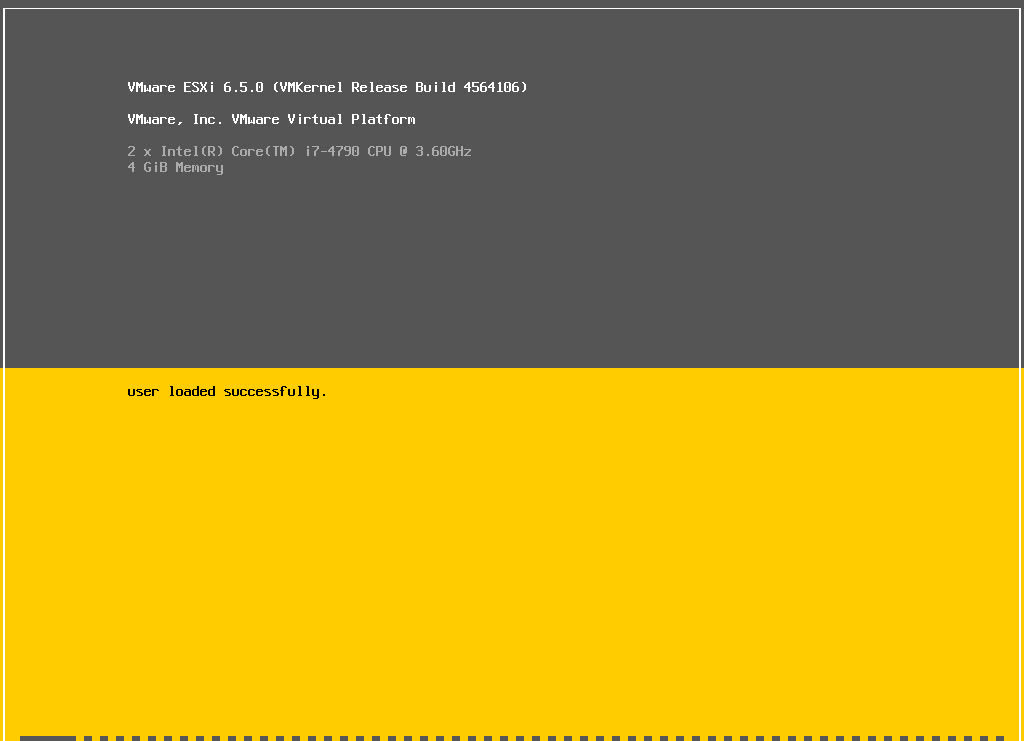
در اینجا قرار گیری فایلهای نصب VM در روی حافظه انجام می شود که باید مدتی را منتظر بمانید.
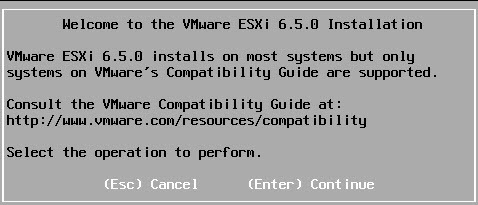
در لینکی که در این مرحله مشاهده می کنید، لیست مربوط به Hardware compatibility را می توانید مشاهده کنید و ببینید که ESXI 6.5 با چه سخت افزارهایی سازگاری دارد. این بیشتر زمانی به درد شما خواهد خورد که بخواهید در محیط واقعی، ESXI را روی کامپیوتر یا سرور نصب کنید و یا پیش از آنکه خرید قطعات سرور را انجام دهید، به این سایت مراجعه داشته باشید. برای گذر از این مرحله Enter کنید.
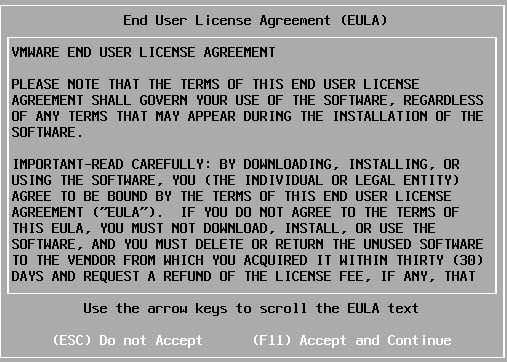
در این قسمت هم برای قبول EULA یا License agreement، کلید F11 را بفشارید.
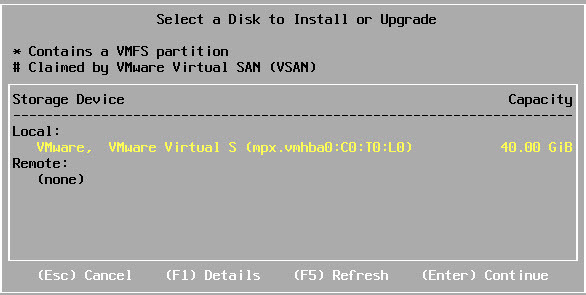
در این مرحله دیسک 40 گیگابایتی توسط ESXI شناسایی گردید و فایل سیستم در ESXI از نوع VMFS می باشد. خب، برای گذر از این مرحله Enter کنید.
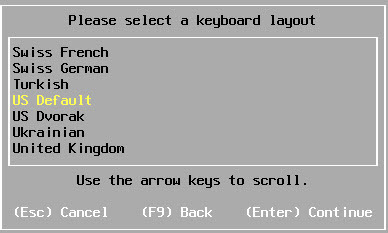
زبان پیشفرض که همان انگلیسی است را پذیرفته و Enter کنید.
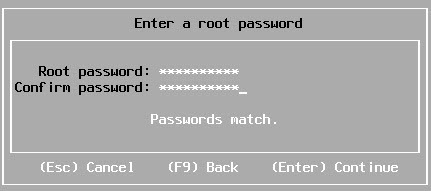
در این مرحله هم باید یک رمز عبور برای کاربر Root سیستم عامل ESXI تنظیم کنید که حداکثر باید طول آن 7 کاراکتر باشد. سپس Enter کنید.
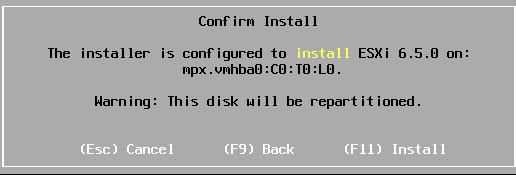
اکنون با فشردن کلید F11، نصب ESXI در اینجا آغاز خواهد شد که دقایق کوتاهی به طول خواهد انجامید.
پس از اینکه نصب به اتمام رسید از شما درخواست ریستارت می شود.
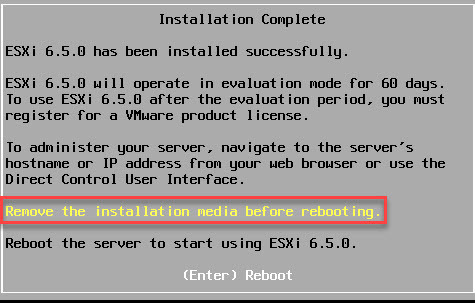
اما پیش از آنکه VM را ریبوت کنید، طبق پیفام نمایش داده شده باید فایل iso نصبی یا DVD نصب ESXI را ا دستگاه جدا کنید. پس به تنظیمات VM رفته و تیک دو گزینه Connect و Connect at power on را غیرفعال کرده و OK کنید. سپس کلید Enter را فشار دهید تا ESXI ریستارت شود.
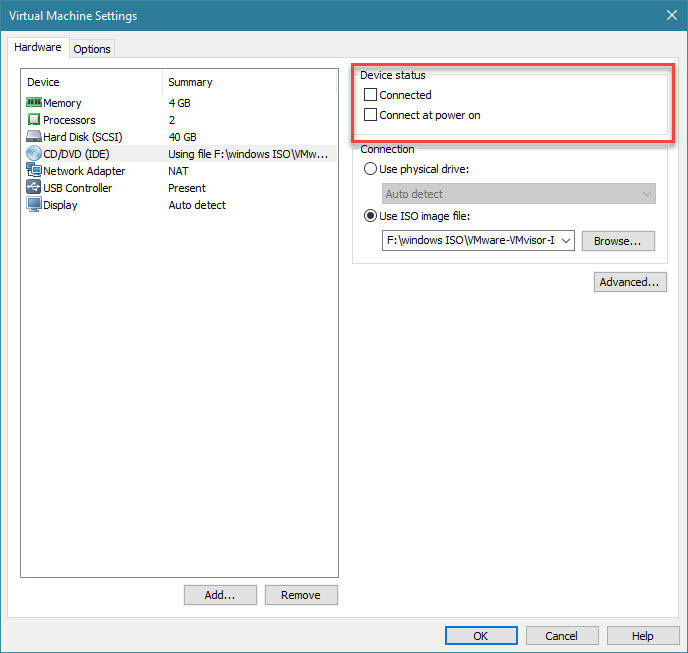
همانطور که مشاهده می کنید، ESXI با موفقیت در VMWare Workstation نصب گردید و آماده استفاده است.
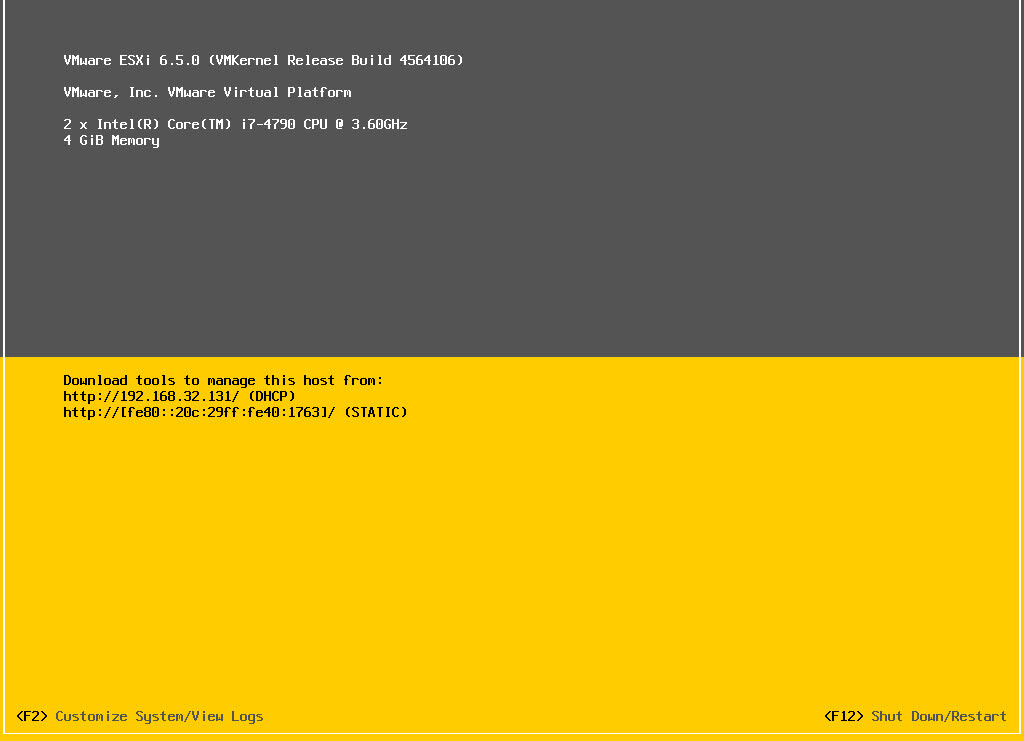

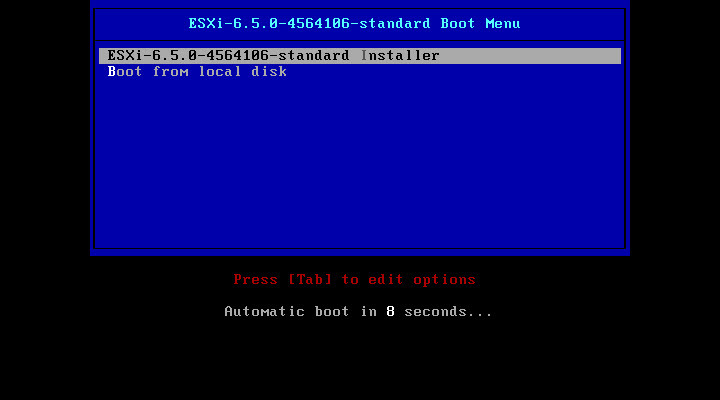
از آنجایی که می خواهیم ESXI را از installer آن نصب کنیم همین گزینه اول را Enter کنید.
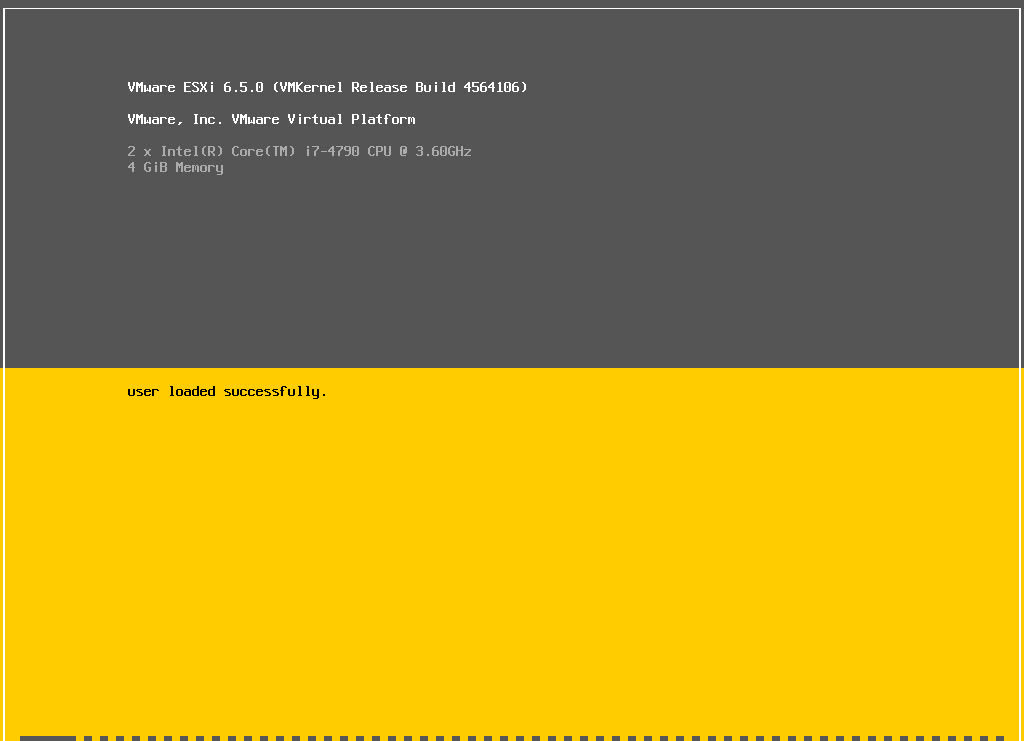
در اینجا قرار گیری فایلهای نصب VM در روی حافظه انجام می شود که باید مدتی را منتظر بمانید.
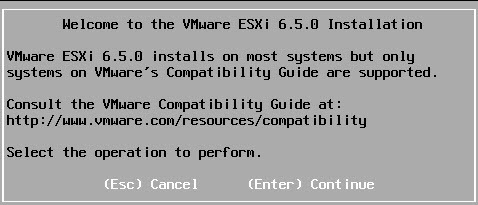
در لینکی که در این مرحله مشاهده می کنید، لیست مربوط به Hardware compatibility را می توانید مشاهده کنید و ببینید که ESXI 6.5 با چه سخت افزارهایی سازگاری دارد. این بیشتر زمانی به درد شما خواهد خورد که بخواهید در محیط واقعی، ESXI را روی کامپیوتر یا سرور نصب کنید و یا پیش از آنکه خرید قطعات سرور را انجام دهید، به این سایت مراجعه داشته باشید. برای گذر از این مرحله Enter کنید.
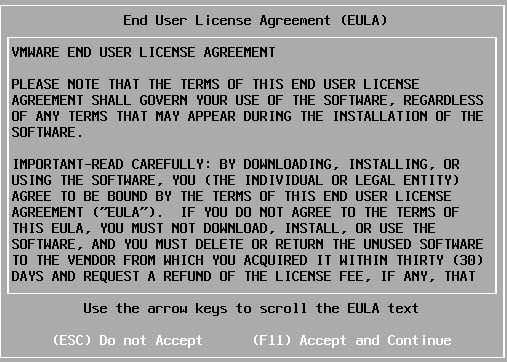
در این قسمت هم برای قبول EULA یا License agreement، کلید F11 را بفشارید.
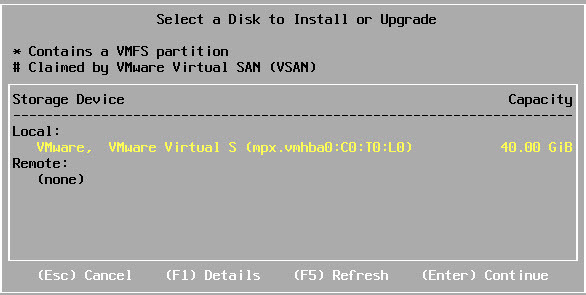
در این مرحله دیسک 40 گیگابایتی توسط ESXI شناسایی گردید و فایل سیستم در ESXI از نوع VMFS می باشد. خب، برای گذر از این مرحله Enter کنید.
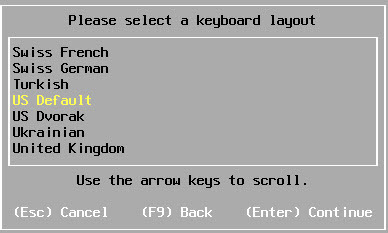
زبان پیشفرض که همان انگلیسی است را پذیرفته و Enter کنید.
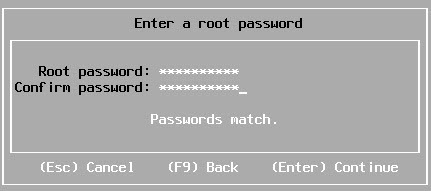
در این مرحله هم باید یک رمز عبور برای کاربر Root سیستم عامل ESXI تنظیم کنید که حداکثر باید طول آن 7 کاراکتر باشد. سپس Enter کنید.
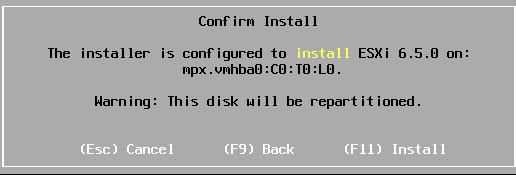
اکنون با فشردن کلید F11، نصب ESXI در اینجا آغاز خواهد شد که دقایق کوتاهی به طول خواهد انجامید.
پس از اینکه نصب به اتمام رسید از شما درخواست ریستارت می شود.
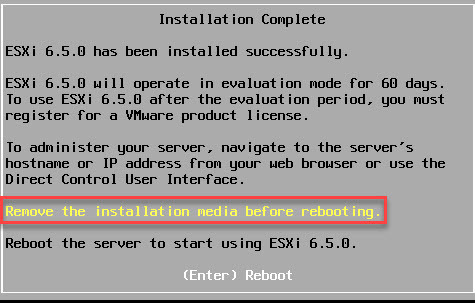
اما پیش از آنکه VM را ریبوت کنید، طبق پیفام نمایش داده شده باید فایل iso نصبی یا DVD نصب ESXI را ا دستگاه جدا کنید. پس به تنظیمات VM رفته و تیک دو گزینه Connect و Connect at power on را غیرفعال کرده و OK کنید. سپس کلید Enter را فشار دهید تا ESXI ریستارت شود.
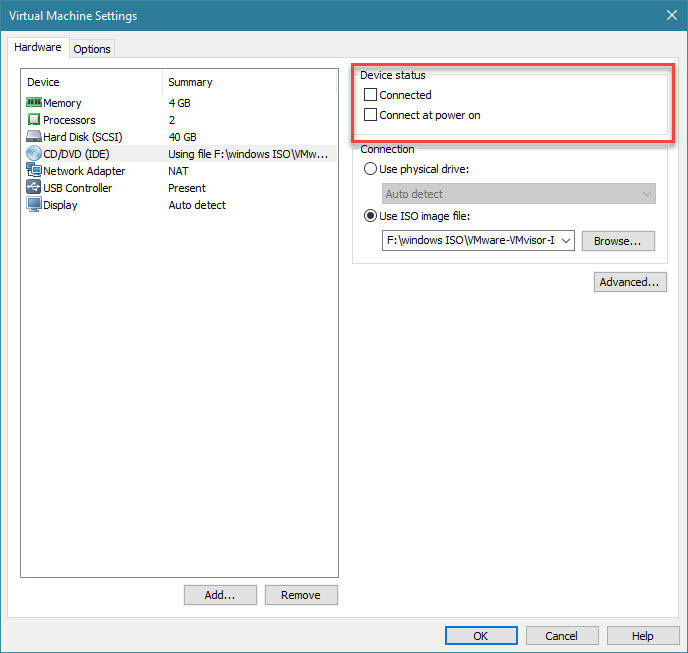
همانطور که مشاهده می کنید، ESXI با موفقیت در VMWare Workstation نصب گردید و آماده استفاده است.
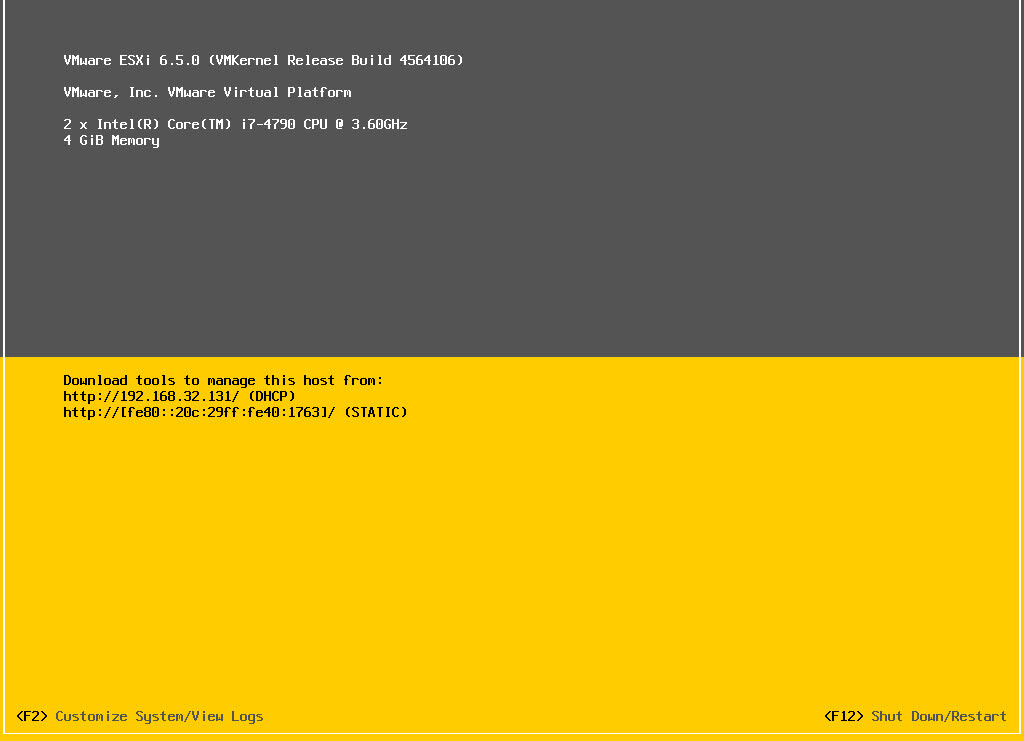
براي مشاهده ساير سرفصل هاي آموزشي VMWare Workstation، لطفا اينجا کليک کنيد.
دوره های آموزش شبکه در خوش آموز:





نمایش دیدگاه ها (0 دیدگاه)
دیدگاه خود را ثبت کنید: